
Si está entre los más de mil millones de personas de todo el mundo con una cuenta de Google, esta empresa llevará años recopilando y almacenando datos sobre usted. Descubra lo que saben y aprenda a descargar sus datos de Google mediante la útil herramienta Google Takeout.
Paso 1: Seleccione los datos que desea descargar
Cuando abra Google Takeout, verá una lista de todos los servicios de Google que han recopilado y almacenado datos sobre usted. Prepárese para una lista bastante larga
Desmarque las casillas de los servicios que no quiera incluir en la descarga. También puede hacer clic en Desmarcar todo y seleccionar servicios concretos, uno por uno.
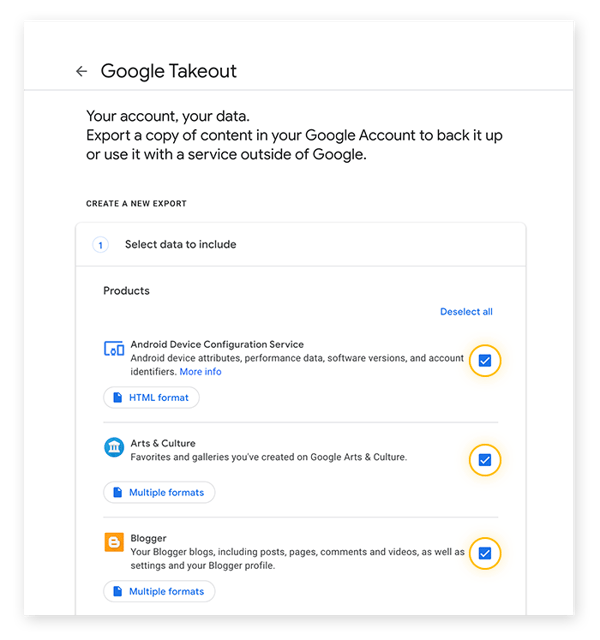
Algunos servicios, como Chrome y Calendar, ofrecen opciones adicionales respecto a los datos que desea descargar. Por ejemplo, haga clic en Se han incluido todos los datos de Chrome para acotar la selección.
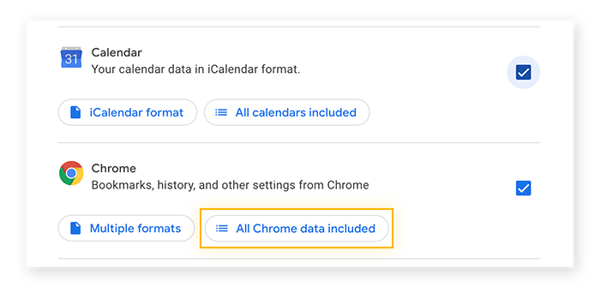
Verá un cuadro de diálogo donde se muestran todos los datos de Chrome a los que tiene acceso. Realice sus selecciones y haga clic en Aceptar.
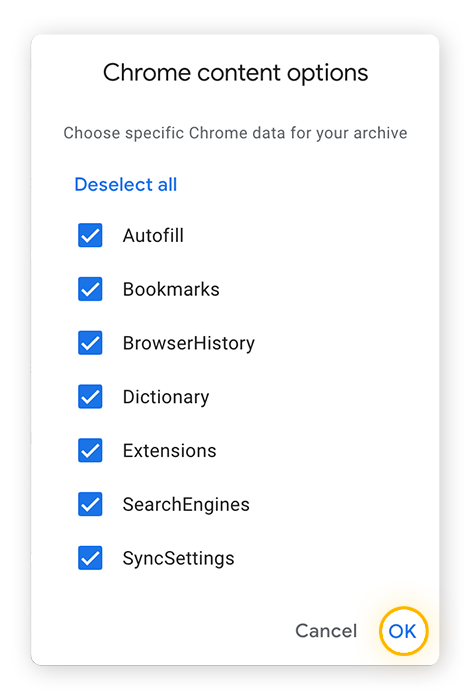
Después de seleccionar todos los datos que le interesan, desplácese hasta el final de la lista y haga clic en Siguiente paso.
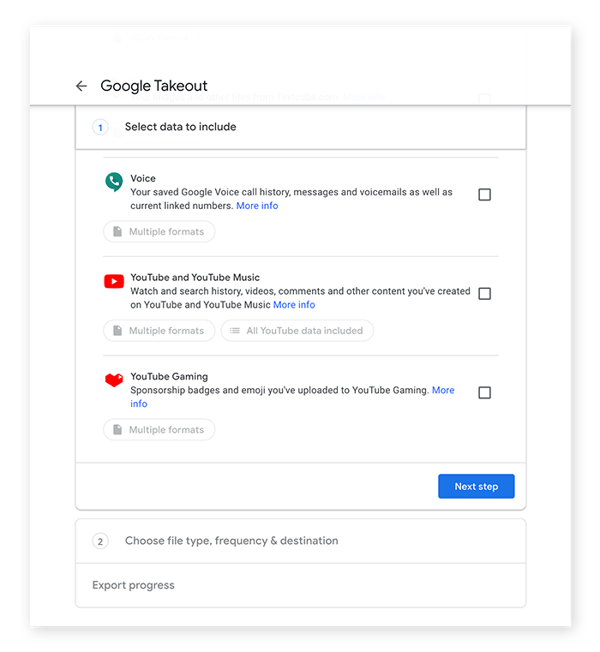
Paso 2: Elija un método de entrega, una frecuencia y un tipo de archivo
Aquí decidirá cómo desea recibir su nuevo archivo de Google. La opción predeterminada es obtener por correo electrónico un enlace a su archivo. Haga clic en el menú desplegable de Método de entrega si desea elegir una opción distinta.
También puede optar por exportar sus datos solo una vez, o recibir múltiples exportaciones de manera regular. Por último, elija el tipo de archivo que desee y su tamaño máximo mediante los menús desplegables de Tipo y tamaño de archivo.
Cuando esté listo para continuar, haga clic en Crear exportación.
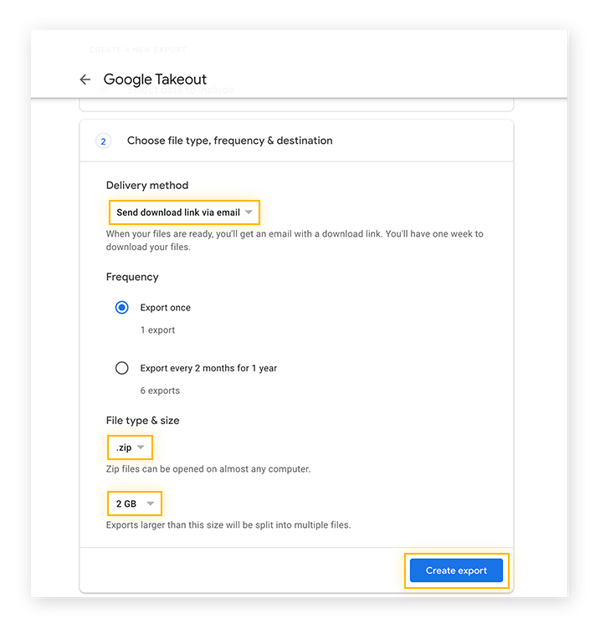
Paso 3: Descargue y guarde su archivo de Google
Google creará ahora su archivo. Si ha decidido exportar una gran cantidad de datos, póngase cómodo porque irá para largo. Cuando termine, podrá descargar el archivo directamente desde Google Takeout. También recibirá el archivo mediante el método de entrega que eligiera en el paso anterior.
Si quiere descargar ahora su archivo de Google desde Google Takeout, haga clic en el botón Descargar junto al nuevo archivo.
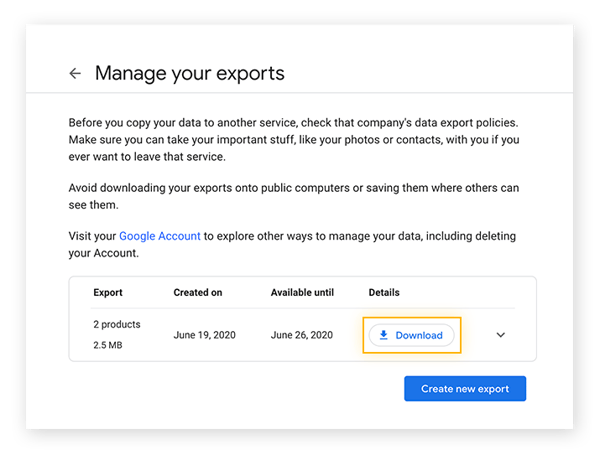
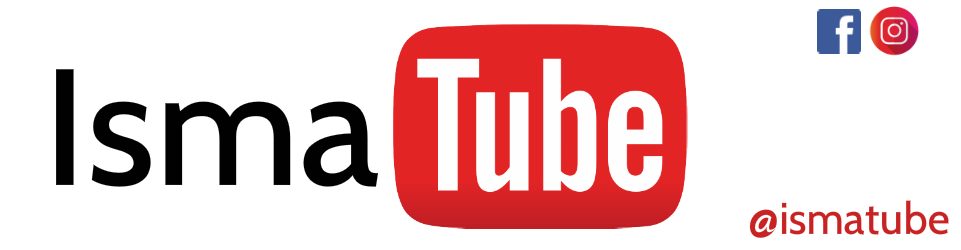
Dejar una contestacion